如何设置WPS2019表单的开通密码?
软件名称:WPS Office 2019 Pro专业版纯版V11.8.2.8053简体版支持VB软件大小:185MB更新时间:2019-05-29立即下载WPS2019表单如何设置开通密码?很多人没有,其实还是很简单的。具体设置方法在下面的小编中详细说明。

如何设置WPS2019表单的打开密码?
首先在我们的电脑上打开一个WPS2019表单文档;
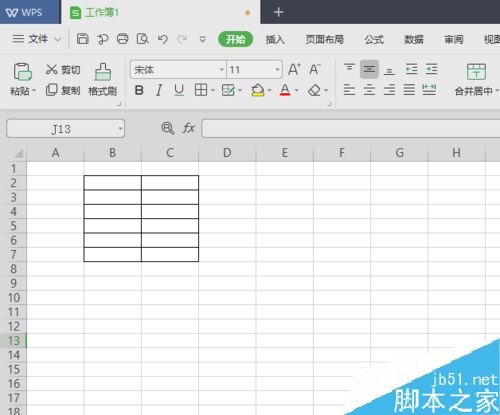
然后我们点击文件旁边的下拉箭头。
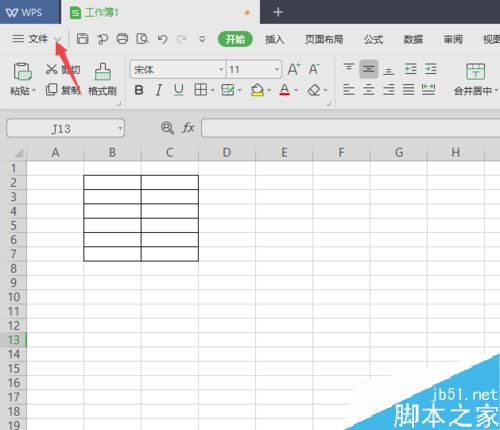
然后我们选择文件;

然后我们点击文件加密;
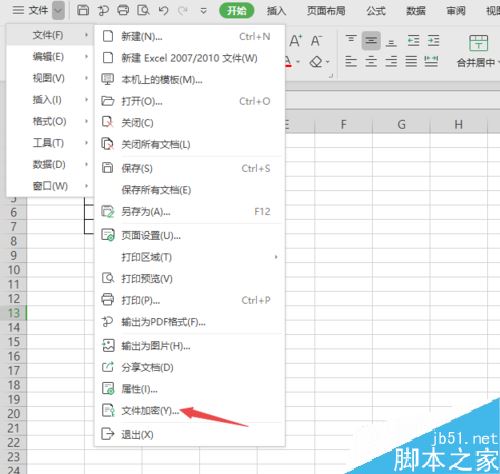
之后,我们输入打开权限的密码,然后再次输入。
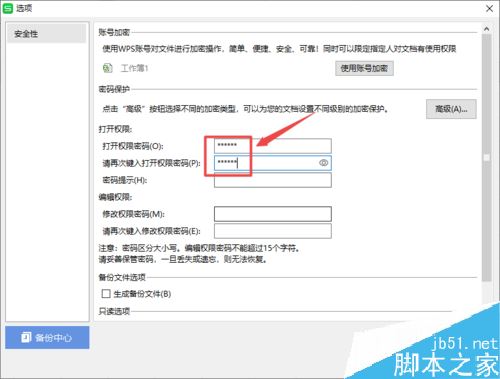
然后我们输入密码提示;
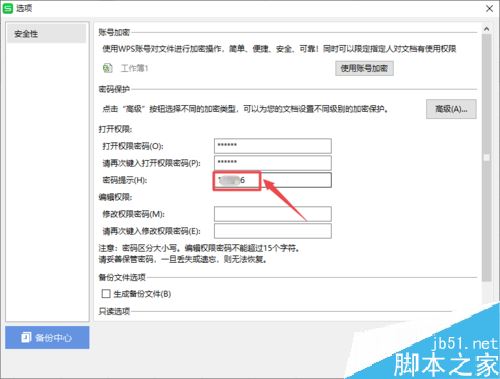
最后,我们可以单击确定,这样我们就可以设置密码来打开文档。
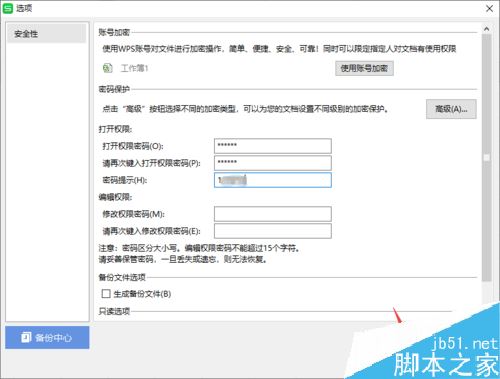
推荐阅读:
如何删除wps2019中的云文档?删除wps2019备份云文档的方法。
wps2019如何区分文档和表单?Wps2019区分文档和表单教程。
如何打开wps2019表格中的护眼模式?Wps2019开启护眼模式教程。
以上就是本文的全部内容,希望对大家有所帮助。有其他问题可以留言交流。请继续关注!
版权声明:如何设置WPS2019表单的开通密码?是由宝哥软件园云端程序自动收集整理而来。如果本文侵犯了你的权益,请联系本站底部QQ或者邮箱删除。

















